Heater Lookup - beliebige Datenbankfelder abfragen
![]() Mit dem Heater Lookup werden Datenbankfelder auf der READ bzw. WRITE Seite dynamisch während der Transformation ausgelesen. Die Inhalte/Daten der so ausgelesenen Datenbankfelder können in der Definition beliebig weiterverarbeitet werden. Der Lookup Heater unterstützt alle Datenbank Adapter sowie kann der Lookup Heater zusammen mit dem Excel Adapter verwendet werden, siehe Excel SVerweis Konfiguration.
Mit dem Heater Lookup werden Datenbankfelder auf der READ bzw. WRITE Seite dynamisch während der Transformation ausgelesen. Die Inhalte/Daten der so ausgelesenen Datenbankfelder können in der Definition beliebig weiterverarbeitet werden. Der Lookup Heater unterstützt alle Datenbank Adapter sowie kann der Lookup Heater zusammen mit dem Excel Adapter verwendet werden, siehe Excel SVerweis Konfiguration.
Die Konfiguration
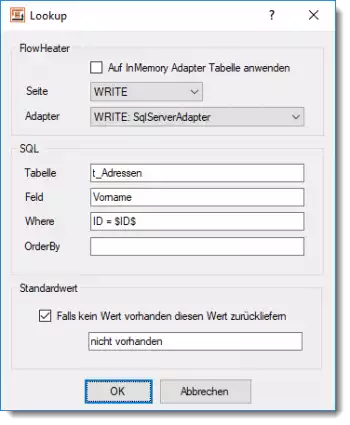 Lookup Heater - Konfiguration Auf InMemory Adapter Tabelle anwenden: Wenn Sie diese Option aktivieren bezieht sich die Abfrage auf eine vorhandene InMemory Adapter Tabelle. Hinweis: Die Tabelle muss in einem vorgelagerten Verarbeitungsschritt der gleichen Definition mit Werten befüllt werden. Da die Verarbeitung von InMemory Tabellen rein Hauptspeicherbezogen ist, kann hiermit eine deutliche Geschwindigkeitsverbesserung erzielt werden.
Lookup Heater - Konfiguration Auf InMemory Adapter Tabelle anwenden: Wenn Sie diese Option aktivieren bezieht sich die Abfrage auf eine vorhandene InMemory Adapter Tabelle. Hinweis: Die Tabelle muss in einem vorgelagerten Verarbeitungsschritt der gleichen Definition mit Werten befüllt werden. Da die Verarbeitung von InMemory Tabellen rein Hauptspeicherbezogen ist, kann hiermit eine deutliche Geschwindigkeitsverbesserung erzielt werden.
Seite: Hier können Sie die Seite auswählen auf der der Datenbank Lookup durchgeführt werden soll.
Adapter: Sind mehrere Adapter in der Definition vorhanden können Sie hier auswählen über welchen Adapter (Datenquelle), der Datenbank Lookup ausgeführt werden soll. Per Default wird der erste verfügbare Adapter verwendet.
Tabelle: Datenbank Tabellen- oder Viewname der die benötigen Informationen enthält.
Feld: Das Tabellenfeld, das der Lookup Heater liefern soll.
Where: Die Where Klausel ohne dem Schlüsselwort where. Die Variablen $1 ... $x werden mit den Eingangsparameter des Heater ersetzt.
$1 = erster Eingangsparameter, $2 ...
OrderBy: Optional eine mit Komma getrennte Feldliste anhand eine evtl. vorhandene Datenmenge (mehr als ein Datensatz) sortiert werden soll. Hinweis: Es wird jeweils immer nur der erste Datensatz/Treffer zurückgeliefert.
z.B. Name, Vorname
Standardmäßig wird aufsteigend sortiert. Eine absteigende Sortierung erhalten Sie wenn Sie hinter jedem Feld die Zeichenfolge DESC verwenden.
z.B. Name DESC, Vorname DESC
In diesem Beispiel (siehe Bild oben) würde der Lookup Heater pro Datensatz/Zeile der READ Seite den Vornamen aus der Tabelle t_Adressen, der konfigurierten Datenbank der WRITE Seite liefern, die mit der ID des jeweiligen Datensatz der READ Seite zusammenhängt. Das Feld ID muss dazu natürlich mit dem Eingang des Lookup Heaters verbunden werden!
Standardwert: Wenn Sie die Option „Falls kein Wert vorhanden diesen Wert zurückliefern“ aktivieren können Sie einen Standardwert angeben, der verwendet wird fall der ausgeführte Datenbank Lookup keinen Wert zurückgeliefert hat.
Excel SVerweis Konfiguration
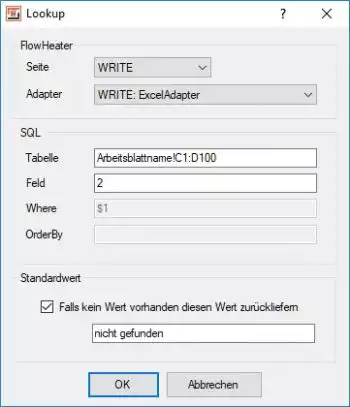 Lookup Heater - Excel SVerweis KonfigurationDer Lookup Heater unterstützt den Excel Adapter sowohl auf der READ wie auch auf der WRITE Seite, es wird im Prinzip nichts andere wie die Excel SVerweis/VLookup Funktion aufgerufen. Wurde ein Excel Adapter ausgewählt sind die Eingabefelder für „Where“ und „OrderBy“ deaktiviert. Für das Vergleichskriterium = „Where“ wird immer der erste Eingangsparameter „$1“ verwendet und „OrderBy“ kann zusammen mit der Excel SVerweis/VLookup Funktion nicht verwendet werden.
Lookup Heater - Excel SVerweis KonfigurationDer Lookup Heater unterstützt den Excel Adapter sowohl auf der READ wie auch auf der WRITE Seite, es wird im Prinzip nichts andere wie die Excel SVerweis/VLookup Funktion aufgerufen. Wurde ein Excel Adapter ausgewählt sind die Eingabefelder für „Where“ und „OrderBy“ deaktiviert. Für das Vergleichskriterium = „Where“ wird immer der erste Eingangsparameter „$1“ verwendet und „OrderBy“ kann zusammen mit der Excel SVerweis/VLookup Funktion nicht verwendet werden.
Um nun zu spezifizieren welcher Bereich/Range auf einem bestimmten Arbeitsblatt in der Arbeitsmappe vom gewählten Excel Adapter der Lookup durchgeführt werden soll müssen Sie folgende Syntax einhalten.
Die Excel Arbeitsmappe ist fest mit dem gewählten Adapter verbunden. Um nun das Arbeitsblatt (Worksheet) auszuwählen müssen Sie dies als erstes angeben gefolgt von einem Ausrufezeichen und der anschließende Bereichs/Range Angabe.
z.B. Arbeitsblattname!C1:D100
So wird der SVerweis/VLookup auf dem Sheet „Arbeitsblattname“ im Bereich/Range C1 und D100 durchgeführt. Es wird immer die erste Spalte des angegebenen Bereiches durchsucht. Wird hier der zu suchende Wert gefunden wird der im Eingabefeld „Feld“ angegebene Spaltenindex zurückgeliefert, Standard = 2. Der Spaltenindex bezieht sich auf den spezifizierten Bereich/Range. Im Beispiel oben würde mit 2 der gefundene Wert aus Spalte D zurückgeliefert werden.
Hinweise
- Der Lookup Heater unterstützt für alle (Text) Eingaben in der Konfiguration FlowHeater Parameter sowie Umgebungsvariablen als Platzhalter.
- Über den SQL Heater können etwas flexibler auch über mehrere SQL Tabellen hinweg Datenbank Lookups durchgeführt werden.
Beachten Sie auch die Allgemeinen Hinweise zu Heatern.
Einsatzgebiete
- Sie möchten CSV Daten in einer SQL Datenbank updaten. Dabei sollen vorhandene Daten eines Memo oder Textfeldes nicht überschrieben werden, sondern die neuen Daten sollen ans Ende des Vorhandenen Textes angefügt werden. Hier würden Sie das Feld mit dem Lookup Heater vorher auslesen, die neuen Daten mit Hilfe des String Append Heaters ans Ende anfügen und dann den neuen Inhalt dem Feld wieder zuweisen.
- ...

